
こんにちは、VAIOスマホがAndroidなのはともかく、単なるネーム替え製品であったことに心から落胆したウインタブ(@WTab8)です。今回はLumia 636の実機レビューなんですが、WindowsPhoneが国内発売されることが決定しているいま、あえて技適マークのないLumiaを購入する必要はないと思いますし、実際おすすめしません。
ということで、Lumia 636の実機レビューではありますが、どちらかというと、今年の夏には発売されるであろう日本向けのWindowsPhoneの購入検討資料になるような書き方をしていきたいと思います。以前も書いたと思いますが、Lumia 636のスペックはマウスコンピューターとfreetelが発売準備中のWindowsPhoneに近いので、このことを念頭に入れて書いていきます。
Lumia 636の主要スペック
ディスプレイ: 4.5インチ IPS液晶(854×480)
CPU: Qualcomm Snapdragon 400 1.2GHz
RAM: 1GB
ストレージ: 8GB
カメラ:インカメラなし/アウト500万画素
マウスコンピューター機の主要スペック
ディスプレイ: 5インチ(720×1280)
CPU: Qualcomm MS8916(Snapdragon 410)
RAM: 1GB
ストレージ: 8GB
カメラ: イン200万画素/アウト800万画素
freetel機の主要スペック
ディスプレイ: 5インチ(1280×720)
CPU: Qualcomm Snapdragon 410 MSM 8916
RAM: 1GB
ストレージ: 8GB
カメラ: イン200万画素/アウト800万画素
マウス機とfreetel機はまだ正式発表されていないので、スペックに変更がある可能性がありますが、このスペックを見る限り、Lumia 636はCPUが旧世代、カメラ性能が低い(インカメラなしは自撮りブームの折、致命的かも)、ディスプレイの解像度が低い、ということがわかりますが、おそらく処理速度はあまり変わらないんじゃないかと思います。
1.筐体のおさらい

前回のレビュー記事でも書きましたが、もう一度筐体のおさらいをしましょう。私が購入したLumiaのカラーは「オレンジ」です。ご覧のとおりかなり派手な色で、蛍光色といっていいくらいです。当然かなり目立ちます。好き嫌いはあるでしょうね。Lumiaにはブラックとかホワイトといった、もっと保守的な色も用意されているのですが、せっかくLumiaを買うんだからLumiaらしい色のほうがいいよね、と思います。
側面と背面はプラスティックのカバーで覆われています。安っぽさが拭えませんが、ド派手なオレンジと安っぽさが共存していて、ポップな印象が強く、年齢の若い人にはむしろ好感されるんじゃないかと思います。この記事を書いているおじさんもこの筐体に好感を持っています。

マウス機は今のところブラックとホワイトが公開されています。

freetel機のほうもシルバーが公開されています。マウス機にせよfreetel機にせよ、Lumiaと比較すると無難な色なので、購入する人が大きな不満を持つことはないと思いますが、WindowsPhoneはLumiaのイメージが強いので、カラフルな色使いも(売れ行きを見て)追加してもらいたいですね。

ボタン類は向かって右側に2つ。下の小さいほうが電源ボタン、上の細長いほうが音量ボタンです。音量ボタンはWindowsタブレットと同様に上側を押すと大きく、下側を押すと小さくなります。
マウス機は向かって左側に音量ボタン、右側に電源ボタンがついていて、Lumiaとは異なるレイアウト、freetel機はLumiaと同様のボタン配置です。どちらの配置が使いやすいかはなんとも言えませんけど、非常に細かい話をすると、WindowsPhoneでのスクリーンショットは「電源ボタンと音量上ボタンの同時押し」なので、配列的にマウスのほうは片手で(例えば親指で電源ボタンを押しながら人差し指で音量上ボタン)スクリーンショットが撮れますが、Lumiaとfreetelは両手を使わないと撮れない、位の差はあります。

筐体上にはヘッドフォンジャック

筐体下にはmicroUSBポートがあります。充電はmicroUSBポート経由です。このあたりもWindowsタブレットと同じです。マウス機とfreetel機はともに上部にヘッドフォンジャックとmicroUSBが並ぶレイアウトです。このレイアウトの相違については、どっちがいいとかは特に感じません。

オレンジ色のカバーを外すのは簡単で、筐体上部の本体とカバーの継ぎ目に爪を引っ掛けてパカっと外します。少し力がいりますけど、工具などは必要ありません。また、カバーがあまりにもプラスティックなので、割れちゃうかもしれない的な心配も不要です。

カバーを外してみると、バッテリー、SIMスロット、そしてmicroSDカードスロットがあります。SIMカードはいいとして、microSDの着脱はその都度カバーを開ける必要があるので、Windowsタブレットほど交換は容易ではありません。
マウス機とfreetel機は実機に触ることができていないので確かなことは言えませんが、どう考えてもLumia 636よりも高級感のある筐体でしょうね。そのほうが日本人ウケするのは間違いないです。でも、Lumiaの弁護をすると、道具としてのスマホであれば、高級感よりも使ってて楽しくなるような筐体っていうのもアリです。私はLumia 636の筐体のバランスはすごくいいと思います。
2.スタート画面のカスタマイズ
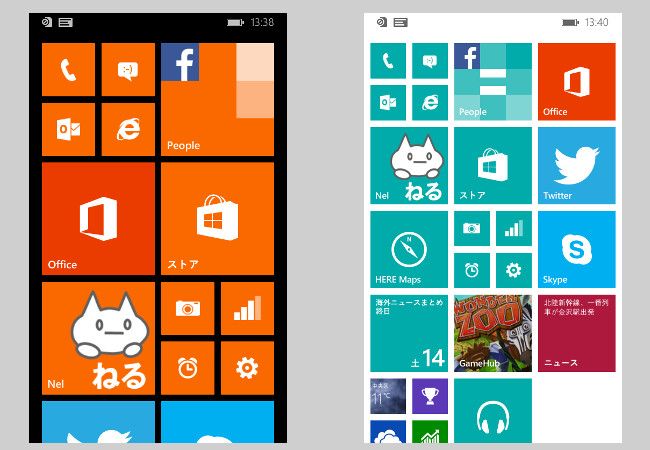
スタート画面は簡単にカスタマイズできます。画面の背景色とタイルの色については設定画面から行います。背景色は黒か白のいずれか、タイルの色は20色から選ぶことができます。操作は非常に簡単なので、その日の気分で気軽に変更が可能です。また、タイルのレイアウトは「大きめのタイルで2列」か「小さめのタイルで3列」のレイアウトが選択でき、こちらも設定画面で簡単に変更できます。
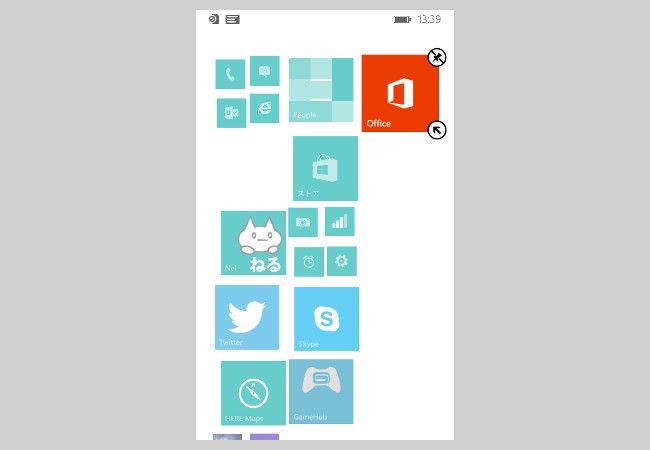
Windowsタブレットと同様にスタート画面で特定のタイルを長押しすることによってタイルのサイズや場所を変更(移動したいタイルを長押ししたまま指でドラッグ)できます。もちろんタイルサイズの変更も長押しして出てくる矢印アイコン(上の画像にもありますね)からできます。タイルサイズは3段階です。また、新しくインストールしたアプリをスタート画面にピン留めするのもWindowsタブレットと同じで、アプリ一覧画面でピン留めしたいアプリを長押しするとメニューが出ます。
このへんの作法はWindows8に非常に似ているので、現在Windowsタブレットを使っている人は違和感なく操作できると思います。
3.言語設定など
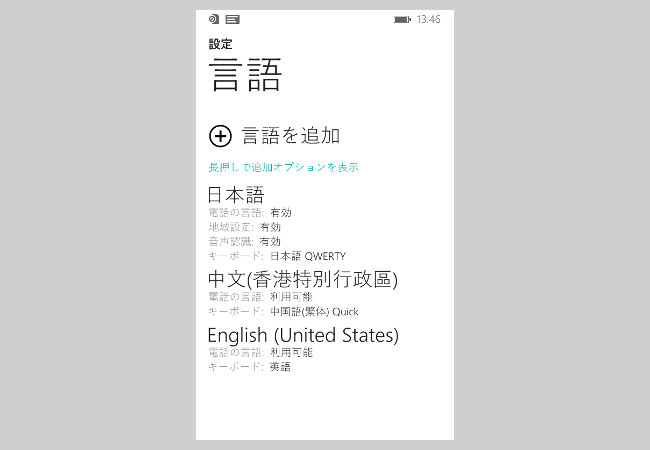
私の購入したLumia 636は香港のモデルだったので、初期設定の言語は中国語でした。言語設定は設定画面から簡単に変更でき、日本語対応もしています。なので、全く問題はありませんでした。いや、問題がない、と言い切ることもできないかなあ…。というのも、フォントが微妙に中国語っぽいです。普通に読めるんですけど、おそらく中国語のフォントを一部使いまわしているような印象を受けます。
WindowsPhoneを日本で発売するためには、日本向けにカスタマイズしなくてはならない項目がかなり多いみたい、ということがフォント1つとっても言えそうです。マウス機とfreetel機は発売までに細かいチューニングを強いられることが理解できますね。
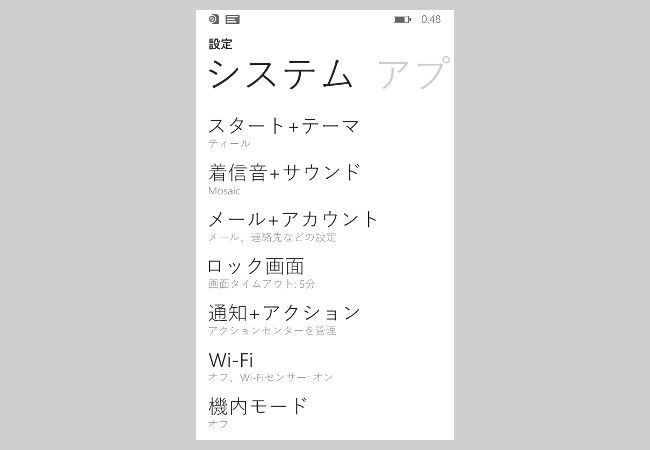
上の画像は設定のメニューですが、設定項目はめちゃめちゃ多く、実際には相当スクロールしないと全項目が確認できません。それだけ細かく設定が可能だということです。最初に自分の好みに合わせて設定をするのは多少面倒ですし、時間もかかりますが、いちど設定してしまえばあとは自分好みの使い勝手にすることができます。このあたりの調整の細かさは明らかにiPhoneよりも上ですし、おそらくAndroidスマホよりも上(設定用のアプリ、ランチャーなどを除く)だと思います。
4.Webブラウジング
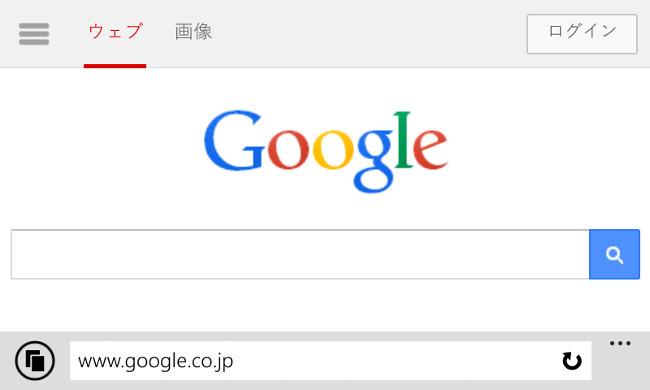
Lumia 636での表示
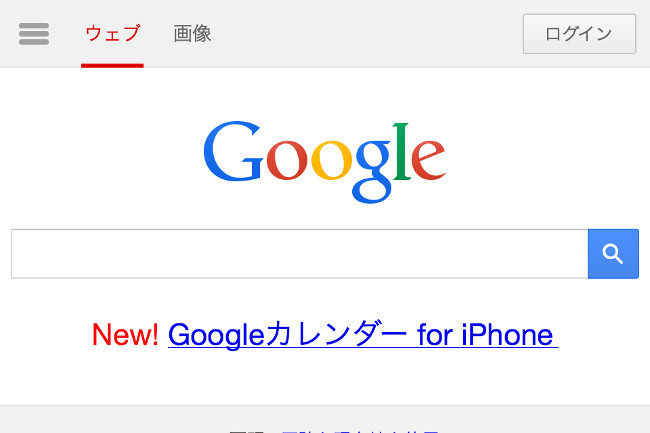
iPhone4Sのブラウザ表示
ブラウザは標準でInternet Explorerが入っています。ブラウザのせいじゃないんですけど、Lumia 636の画面解像度が低いので、表示がはっきり分かるくらいに粗いです。iPhone4S(これ、iPhoneとしては3世代前ですね)と比較しても明らかに劣ります。上の画像で「Google」のロゴを見比べてもらうとすぐわかると思います。
ブラウザ本来の性能、機能は特段問題はないです。WindowsモダンUIのInternetExplorerと操作方法が少し違いますが、慣れたら問題にはならないはずです。しかし854×480っていう解像度は他のスマホを使ったことがある人ならちょっと厳しいですね。マウス機とfreetel機は解像度が1280×720なので、Lumia 636と比較すればかなりマシになるはずです。8インチWindowsタブレットの解像度は1280×800というのが標準的ですが、特に画面が粗いとかの不満はありませんから、スマホの5インチ前後の画面でマウス機とfreetel機の解像度ならば大丈夫でしょう。それでも現在のスマホの画面解像度の水準には達していないので、iPhoneやAndroidスマホからの買い替えの場合、画面を見比べたりしたらちょっとガッカリ、という可能性もあります。
5.カメラ
カメラですが、アウトカメラは500万画素ということで、PCやスマホで見るぶんには特に問題ないというか、十分キレイに写ります。カメラアプリはWindowsPhone標準のものと「Lumia Camera」というLumiaシリーズ用のアプリの2つがプリインストールされていて、日常の使用では特に不満はありません。標準アプリはバーストモード(連写して気に入ったものだけ保存する)や撮影シーン選択(逆光や夜景など)もできるようになっていますし、Lumia Cameraのほうはさらに高機能(もう少しいろいろ試してからじゃないと記事にできないくらい)です。
ただ、インカメラがない、というのはいかにも廉価版な印象ですね。Skypeを多用する人とか、自撮りにハマっている人には許しがたいことだと思います。マウス機とfreetel機はともにインカメラがついているので使い勝手ははるかに良くなると思います。
なんだか今回はあまり脈絡のない記事になってしまいました。WindowsPhoneについては私もまだまだ勉強中という状況なので、次回以降はもう少しテーマを絞って機能説明とかアプリ紹介をしていきたいと思います。





コメント
Lumia 636 Windows Phone10 ストアアプリのUpdate advisor でインストール可能です。
ぜひ紹介してください
こんにちは、コメントありがとうございます。また、貴重な情報もありがとうございます。諸般の事情から記事化できるか…、ちょっと考えてみます。